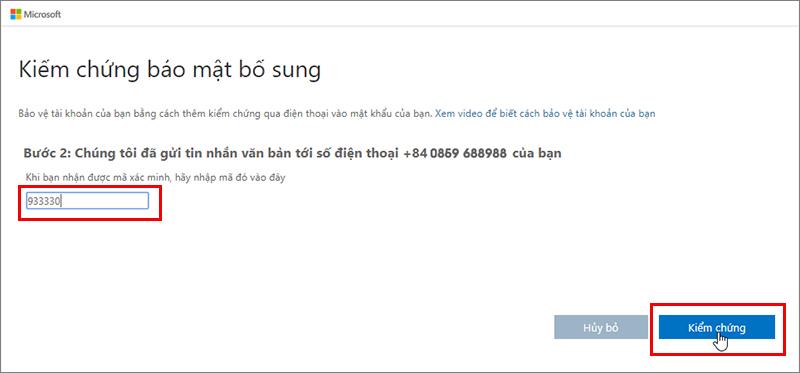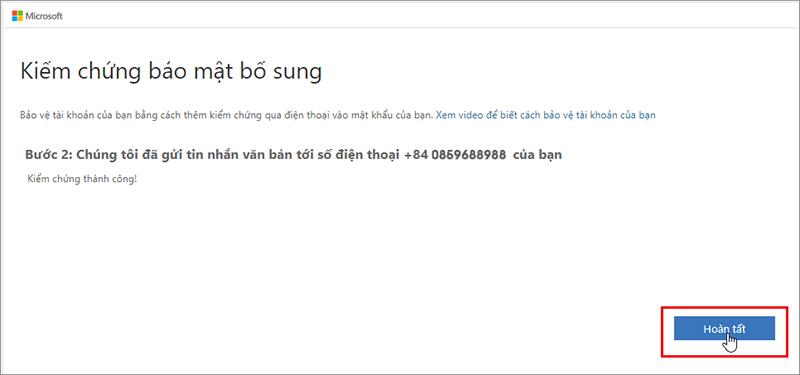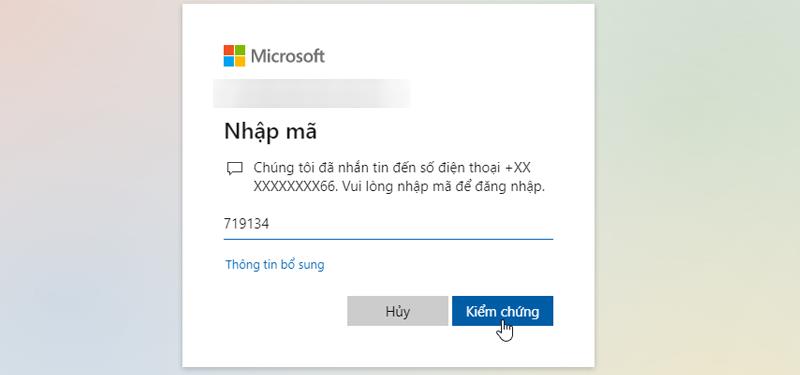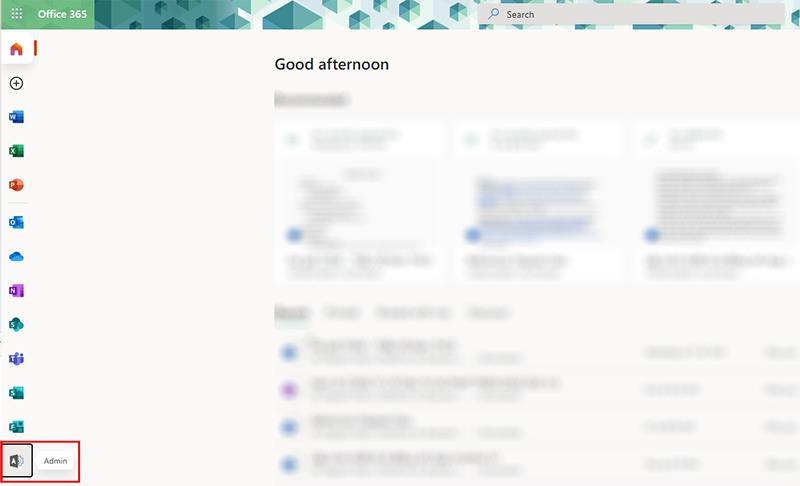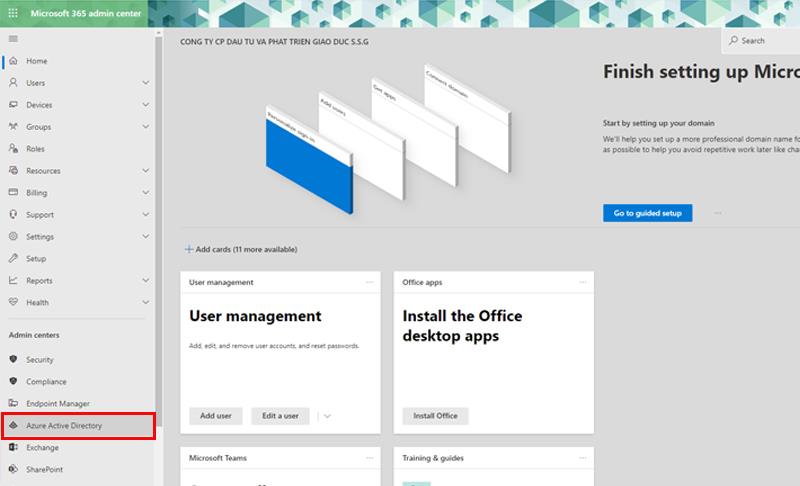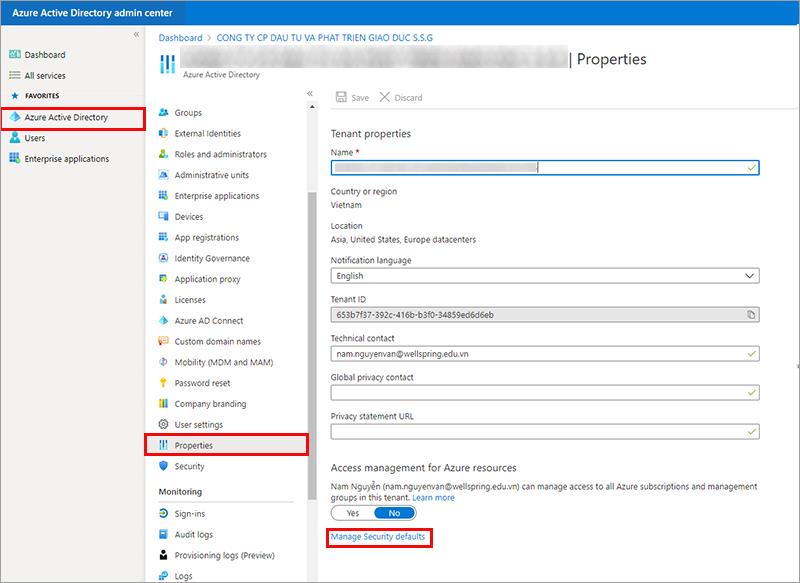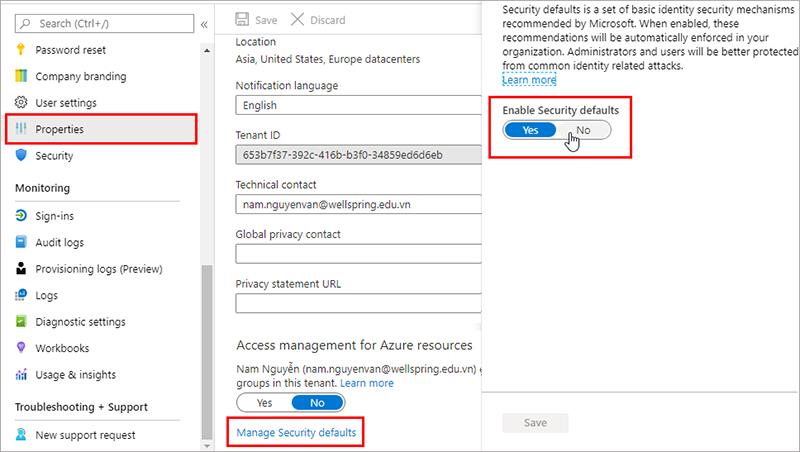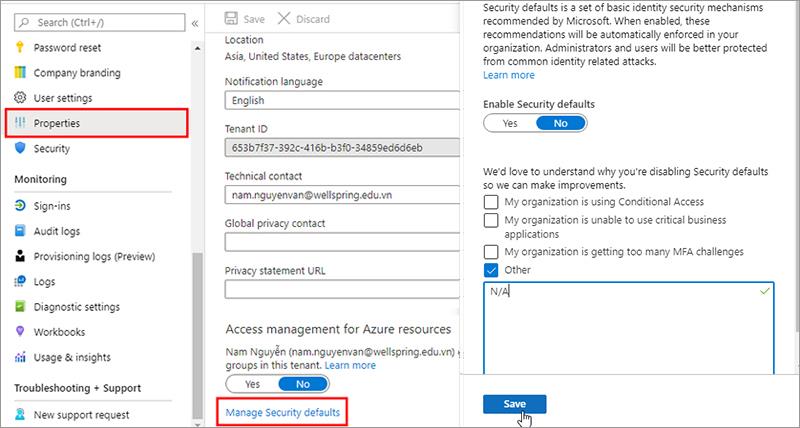ทุกครั้งที่คุณลงชื่อเข้าใช้อุปกรณ์ที่ไม่น่าเชื่อถือโดยเปิดการยืนยันแบบสองปัจจัย คุณจะได้รับรหัสความปลอดภัยในอีเมลหรือบนโทรศัพท์ของคุณเพื่อให้แน่ใจว่าคุณเป็นคนเดียวที่ลงชื่อเข้าใช้ หากคุณปิดการยืนยันแบบสองขั้นตอน คุณจะได้รับและส่งรหัสความปลอดภัยอีกครั้งเป็นระยะๆ และทุกครั้งที่มีความเสี่ยงต่อความปลอดภัยของบัญชีของคุณ หากคุณไม่ต้องการใช้อีเมล การโทร หรือข้อความ คุณสามารถใช้แอป Microsoft Authenticator เพื่อเพิ่มความปลอดภัยให้กับบัญชีของคุณและลงชื่อเข้าใช้โดยไม่ต้องใช้รหัสผ่าน ในการเปิดหรือปิดการตรวจสอบสองขั้นตอน:
ตั้งค่าการยืนยันแบบ 2 ปัจจัย
ดำเนินการลงชื่อเข้าใช้ บัญชี Microsoft Office ของ คุณ
ป้อนหมายเลขโทรศัพท์เพื่อยืนยันและเลือก " ถัดไป "
ป้อนรหัสยืนยันที่ส่งไปยังข้อความทางโทรศัพท์และเลือก " ยืนยัน "
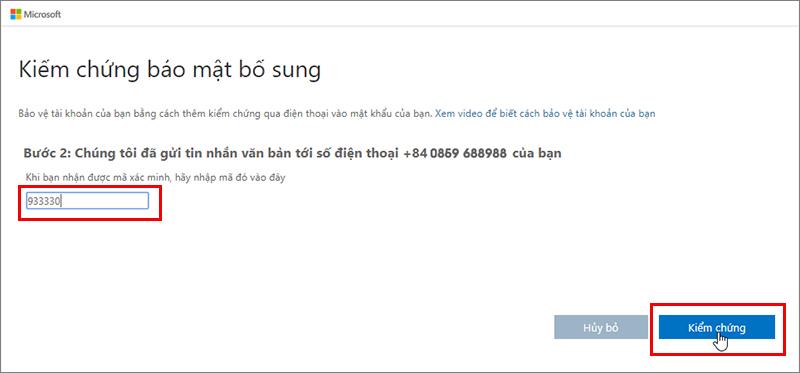
การตรวจสอบสิทธิ์สำเร็จ เลือก " เสร็จสิ้น "
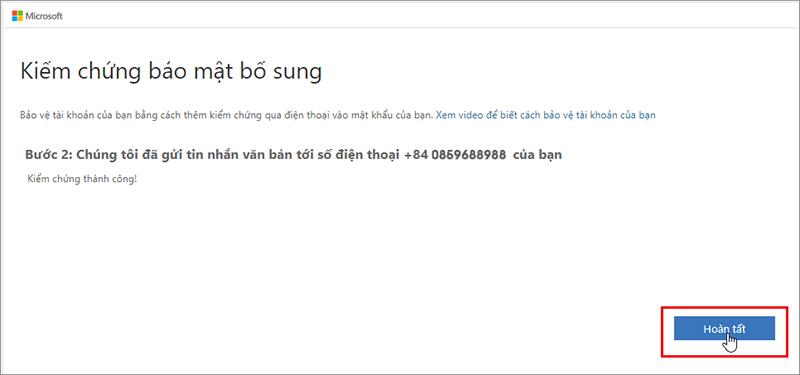
ทุกครั้งที่เราเข้าสู่ระบบบนคอมพิวเตอร์แปลก ๆ นอกจากรหัสผ่านเราจะตรวจสอบผ่านข้อความ OTP ที่ส่งไปยังโทรศัพท์เราจำเป็นต้องป้อน OTP - รหัสผ่านครั้งเดียวและเลือก " ยืนยัน "
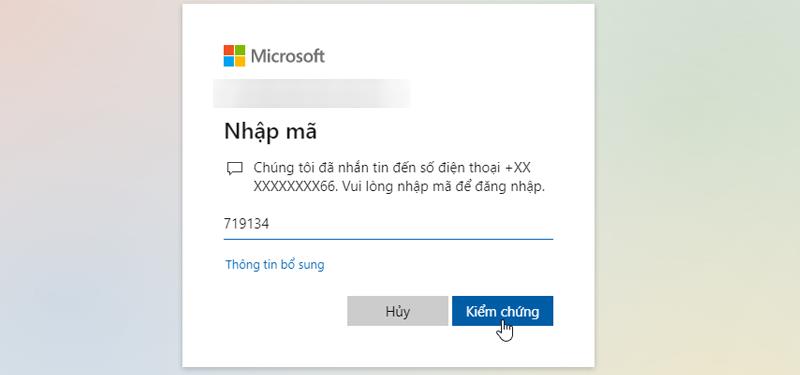
ในกรณีที่เราใช้ Office 365 บนคอมพิวเตอร์เครื่องหนึ่งเป็นประจำ (ไม่ได้แชร์กับผู้อื่น) เราสามารถเลือก " ไม่ต้องแสดงข้อความนี้อีก " และยืนยัน " ใช่ "
ปิดคุณสมบัติ "การตรวจสอบสิทธิ์แบบ 2 ปัจจัย"
คุณลักษณะการตรวจสอบสิทธิ์แบบ 2 ปัจจัยนำการรักษาความปลอดภัยที่สมบูรณ์มาสู่องค์กร แต่ก็สร้างปัญหาให้กับผู้ใช้ทั่วไปด้วยเช่นกัน หากต้องการปิดคุณลักษณะนี้ เราจำเป็นต้องเข้าสู่ระบบด้วยบัญชีผู้ดูแลระบบ และเลือก Admin Center
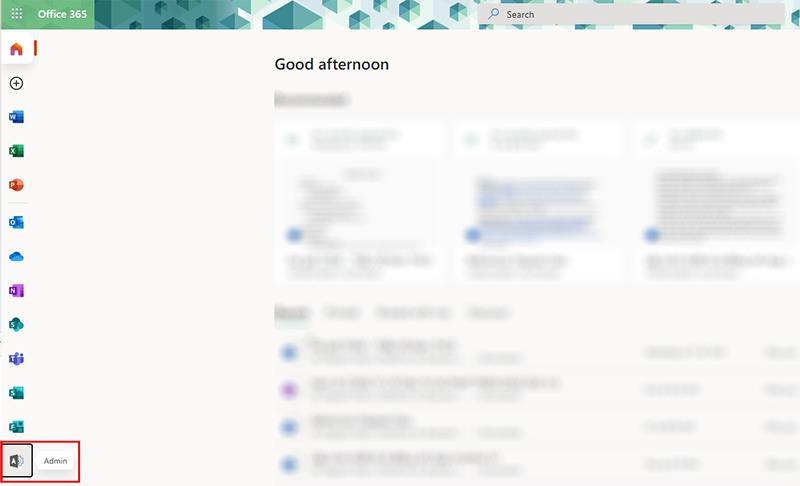
ต่อไป เราเลือก “ Azure Active Directory ”
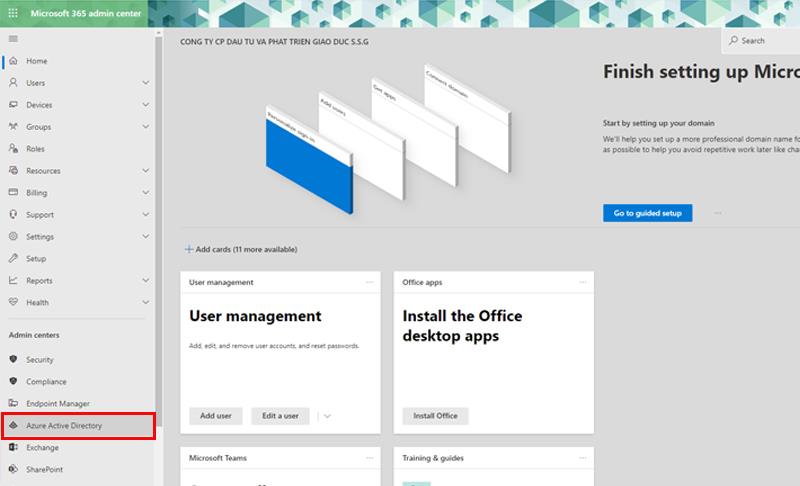
ดำเนินการต่อเพื่อเลือกAzure Active Directory >> Properties >> Manage Security Defaults
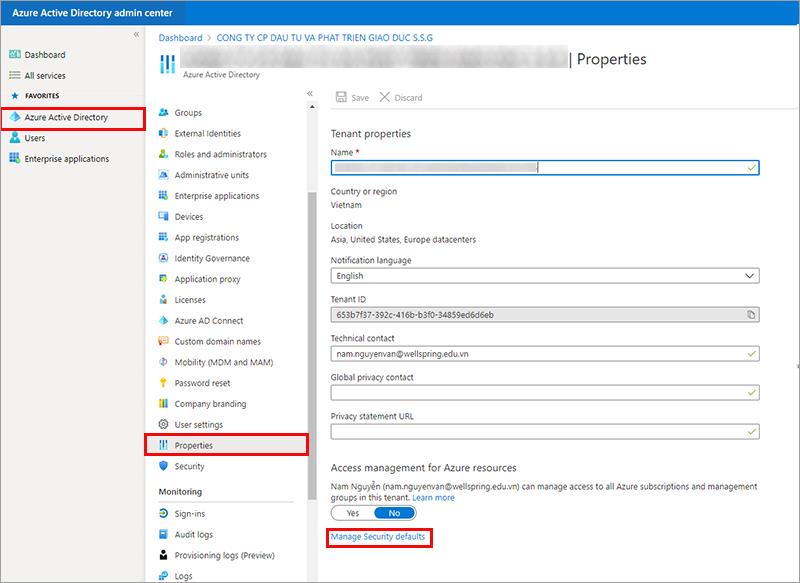
ในกล่องตัวเลือก Enable Security defaults ให้คลิกNo
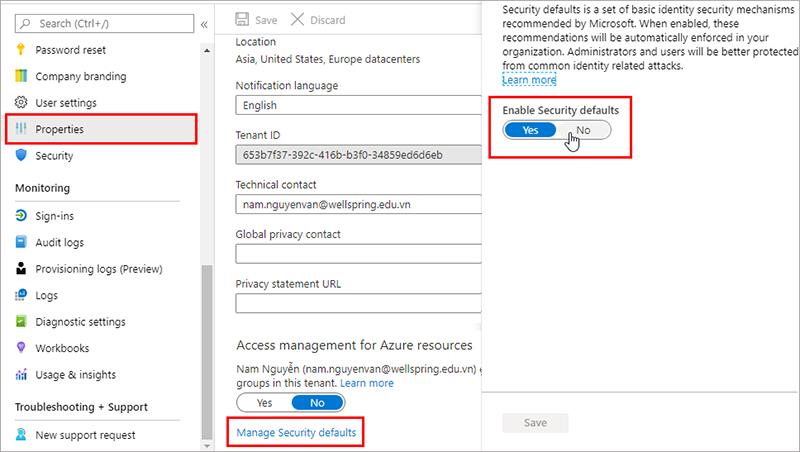
เมื่อปิดฟังก์ชันนี้ เราต้องระบุสาเหตุที่ปิดใช้งาน (เช่น คุณสามารถป้อน N/A) และเลือก " บันทึก "
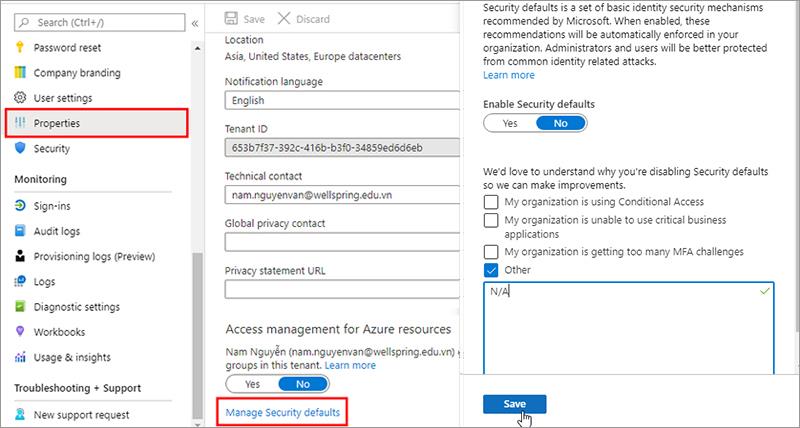
จากนี้ไป บัญชี Office 365 ในองค์กรการลงชื่อเข้าใช้จะไม่ต้องการการรับรองความถูกต้องด้วยสองปัจจัยอีกต่อไปจนกว่าผู้ดูแลระบบจะเปิดขึ้น